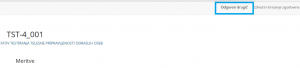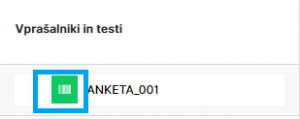Nedokončan vprašalnik ali test lahko začasno shranite, tudi če ni izpolnjen do konca. Za ta namen obstaja gumb: Odgovori drugič, ki se nahaja v zgornjem desnem kotu vprašalnika/testa. Ko boste naslednjič kliknili na vprašalnik/test, se bodo odgovori, ki ste jih že vnesli in kliknili na gumb Odgovori drugič, ohranili.
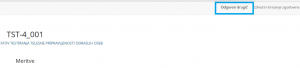
Ikona za QR kodo se pojavlja na levi strani naziva vprašalnika ali testa. S klikom nanjo se odpre, nato pa jo poskenirate z aplikacijo, nastavljeno na tablici. Če QR kode ob vprašalniku ali testu ni, pomeni, da test ali vprašalnik ni mišljen za izpolnjevanje s tablico.
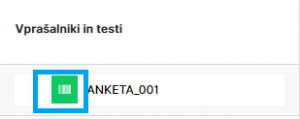
Avtomatično obveščanje preko SMS ni več na voljo.
V takem primeru lahko uporabite listo prisotnosti in vprašalnike v papirni obliki in osebe naknadno vnesete v IPPO.
Na delavnicah, ki niso individualne in imajo razpisana individualna svetovanja ali krajša individualna svatovanja, je potrebno nujno za vsakega udeleženca posebej dogovoriti in evidentirati individualni termin.
Ta se določi na ekranu »NM21 – Evidentiranje udeležbe osebe na srečanju«, tako da se ročno vpiše »Termin srečanja« in označi, da gre za »Individualni termin«. Ko se oseba udeleži srečanja, se status spremeni v »Prisoten«.
Do ekrana dostopate na več načinov:
- Preko delavnice »NM10 – Pregled podrobnosti delavnice«, zavihka »Izvajanje srečanj« ALI
- Preko udeležbe »NM20 – Pregled podrobnosti udeležbe«, zavihka »Srečanja«
- z izbiro individualnega srečanja in s klikom na akcijo
 , ki se nahaja v vsaki vrstici pri vsakem udeležencu posebej, v stolpcu »Status udeležbe«. Po evidentiranju se poleg zapiše tudi status.
, ki se nahaja v vsaki vrstici pri vsakem udeležencu posebej, v stolpcu »Status udeležbe«. Po evidentiranju se poleg zapiše tudi status.
Ko je oseba razvrščana na vse potrebne delavnice, ima koordinator možnost zaključitve napotnega dokumenta, tako da na pregledanem napotnem dokumentu, na ekranu »NO01 – Podatki o napotnem dokumentu«, na zavihku »Napotitve«, spremeni status v »Obdelan« in spremembo shrani.
V primeru, ko je zdravnik ali diplomirana medicinska sestra določila obseg pooblastila »Ni omejen«, lahko na napotni dokument dodajate druge delavnice. Sami lahko dodajate delavnice, za katere ni potrebna napotitev, na napotni dokument v statusu »Prejet« ali »Pregledan«, a le do 9 mesecev po opravljenem pregledu. Kasneje ne.
Če je napotni dokument že v statusu Pregledan, ga odprete za urejanje, dodate delavnico in shranite. Ko se shrani, se pri dodani delavnici oseba zapiše v čakalnico.
Na udeležbi osebe na delavnici na ekranu »NM20 – Pregled podrobnosti osebe« na zavihku »Poročilo o obravnavi« ustrezno spremenite status udeležbe v:
- Ni odziva: če oseba ne pride na delavnico in se ne odziva na vabila;
- v primeru, da jo želite še vabiti, se jo vrne v čakalnico s klikom na »Vrni osebo v čakalnico; v tem primeru se Poročila o obravnavi ne posreduje v CRPP;
- če pa osebe ne boste več vabili, se Poročilo o obravnavi posreduje v CRPP.
- Preklic: če se oseba ne želi in se ne bo udeležila delavnice, na katero je napotena, se evidentira preklic in se Poročilo o obravnavi posreduje v CRPP.
Do omenjenega ekrana se lahko dostopa na več načinov:
- Preko delavnice – ekrana »NM10 – Pregled podrobnosti delavnice«, zavihkov »Osebe na delavnici« in »Izvajanje srečanj« z dvoklikom na izbrano osebo v seznamu ALI
Preko osebe – ekrana »OS20 – Pregled podrobnosti osebe«, zavihka »Delavnice« z dvoklikom na izbrano delavnico, na katero je oseba dodana (ima udeležbo).
Ko gre za ročni vpis napotnega dokumenta, lahko spremenite status v »Brisan«. To izvedete na ekranu »NO01 – Podatki o napotnem dokumentu«, na zavihku »Napotitve«. Napotni dokument odprite za urejanje, spremenite status napotnega dokumenta v »Brisan« in shranite. Dokument s tem ne »izgine«, spremeni se le status oz. oznaka dokumenta.
Ko gre za prenesen napotni dokument iz CRPP, brisanje je dovoljeno, vendar je potrebno vpisati razlog brisanja napotnega dokumenta, shraniti zapis in poročilo o tem poslati v CRPP »Pošlji v CRPP«. Če se to dogaja pogosto, glej točko 3.5.
Ali gre za ročno vnesen napotni dokument ali za takega, ki je prenesen iz CRPP, je vidno v desnem stolpcu seznama napotnih dokumentov.
Na ekranu »OS20 – Pregled podrobnosti osebe«, na zavihku »Delavnice« imate vpogled v vse zapise v čakalnici in na vse udeležbe izbrane osebe. Tukaj je tudi možnost prikaza vseh delavnic v vseh CKZ s klikom na akcijo »+Prikaži vse delavnice«. Ob tem ne vidite podatkov te osebe na delavnicah v drugih CKZ, le stanje (kje je v čakalnici, kje trenutno obiskuje, kaj je že zaključeno).
Na ekranu »NO11 – Čakalnica za razvrščanje«, je podatek »Obiskuje/Razvrščen«, ki služi kot pomoč v primeru, če želite preveriti, če udeleženec trenutno obiskuje ali je razvrščen še na kako delavnico, ne glede na CKZ. V primeru, da udeleženec obiskuje še kako delavnico, bo v tem polju vrednost DA, sicer pa vrednost NE.
Več informacij pa dobite s klikom na DA/NE na tem ekranu – odpre se pregled delavnic izbrane osebe – vse pretekle, tekoče delavnice in delavnice v čakalnici v vašem CKZ. Na vrhu se pokaže še polje Opombe CKZ iz Pregleda podrobnosti osebe, tako da imate hiter pogled na vaše zapise tam.